发送邮件似乎在我们办公当中并不是一个十分必要的事情,由于习惯问题,可能我们有更便捷的微信或QQ进行交流。
但是在西方国家里,邮件是生活的一部分,必不可少,不管是生活还是工作当中,使用率特别高。

所以,在Excel中的邮件应用对象也十分细致。
本节就介绍一下,如何利用Excel VBA发送一份邮件。
通过学习,可以掌握基本的邮件发送方法,这样做的好处就是,可以不用打开邮箱进行邮件发送。
应用于一些经常发送大量邮件的办公场景,如果经常发送邮件,这个操作还是十分有用的。
下图为示例界面:
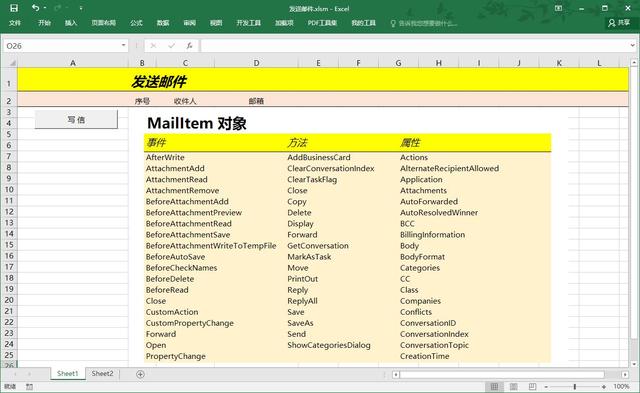
首先,要明白一点,在发送邮件之前,要正确配置OutLook应用软件,也就是说打开OutLook软件,可以正常使用状态。
OutLook是专业邮件管理软件。
在Excel中,需要引用Microsoft Outlook 16.0 Object Library,中间的数字是Office版本号,本示例使用Office2016,其他版本有所不同。
下图为使用到的对象:MailItem事件、方法和属性

发送窗体示例图:

Private Sub SendEmail()
Dim OutLookObj As Outlook.Application
Dim MailObj As MailItem
Set OutLookObj = New Outlook.Application '创建一个OutLook应用对象
Set MailObj = OutLookObj.CreateItem(olMailItem) '创建一个邮件对象Mailobj
With MailObj
.To = Me.TextBox3.Value '收件人
.CC = "" '抄送
.Subject = Me.TextBox1.Value '标题
.Body = Me.TextBox2.Value '正文
.Attachments.Add me.listBox.value '附件
.Send '发送
End With
Set OutLookObj = Nothing
Set MailObj = Nothing
End Sub

通过上述简单代码和窗体,就可以发送一份邮件到对方邮箱里了,如果要实现批量发送,可引入一些循环语句,导入发送人邮箱即可,具体代码可以下期进行发布。
欢迎关注、收藏
---END---
,




